Установка персонального приложения Power Apps в Microsoft Teams
Персональное приложение — это приложение Teams с личной областью. Power Apps по умолчанию доступен для выбора и добавления на вкладку в канале Teams по вашему выбору. Дополнительные сведения: Персональные приложения
Откройте Microsoft Teams, а затем выберите Больше добавленных приложений (...).
Выполните поиск Power Apps.
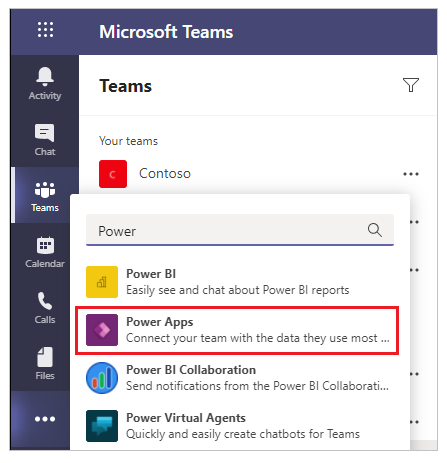
Выберите Добавить.
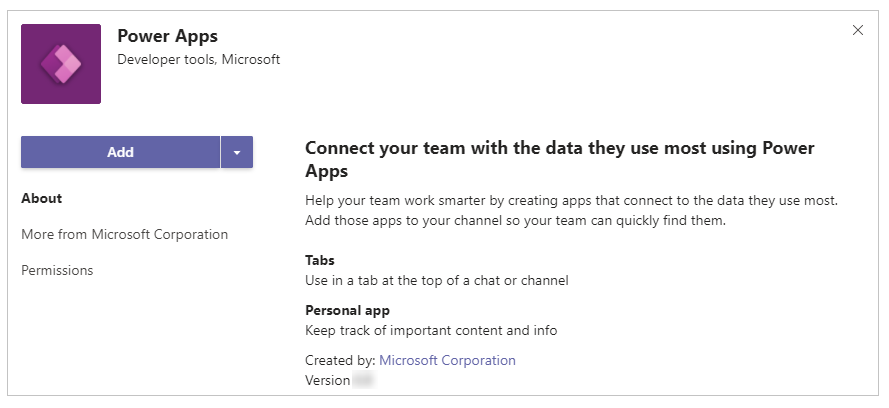
Power Apps теперь добавлен в Teams. Вы можете получить доступ к приложению в Teams на левой панели.
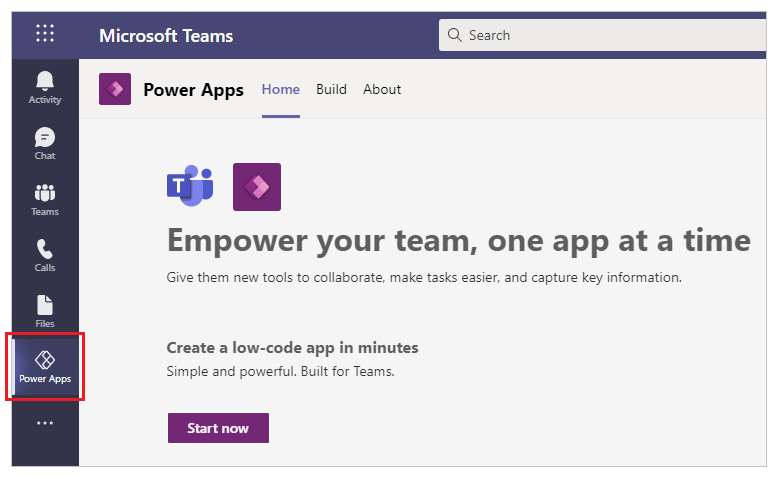
Совет
В качестве альтернативы использованию всплывающего меню вы можете выбрать Приложения в нижнем левом углу в Teams, а затем выполните поиск Power Apps для установки приложения.
Закрепление Power Apps в Teams
Чтобы легко получить доступ к приложению Power Apps, щелкните правой кнопкой мыши приложение Power Apps из пункта  , затем выберите Закрепить.
, затем выберите Закрепить.
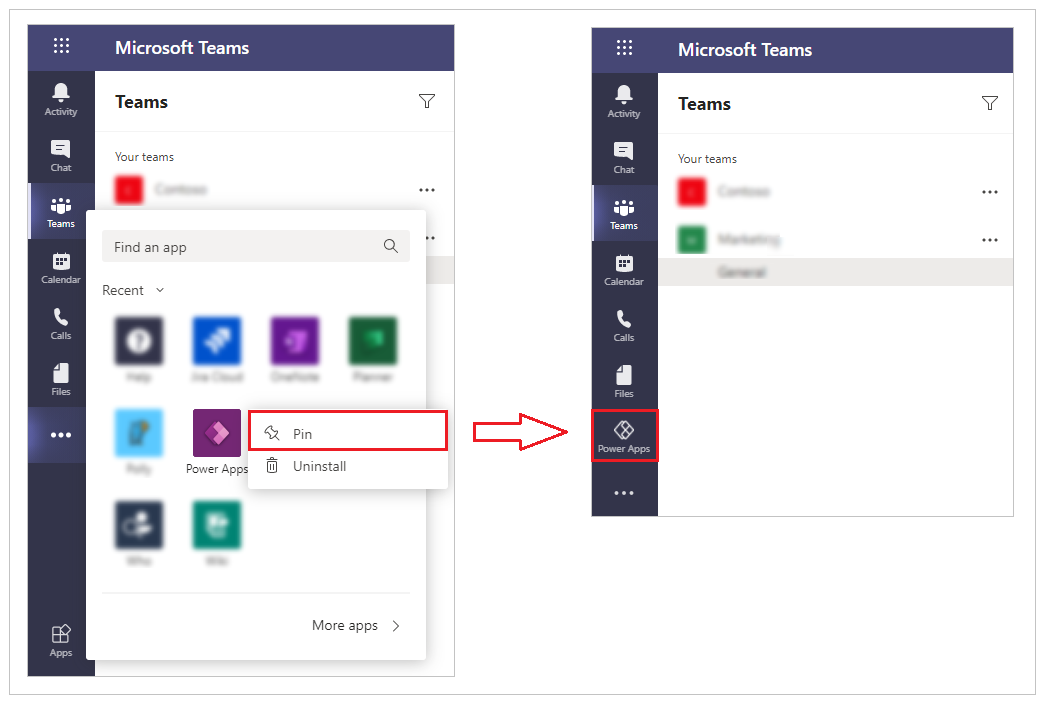
Это действие добавляет Power Apps к левой направляющей Teams для быстрого доступа.
Когда вы закрепляете приложение Power Apps, текст значка приложения на панели Teams изменится с курсива на нормальный, чтобы отразить закрепленное приложение.
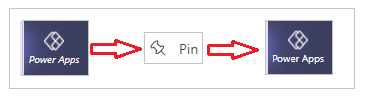
Вы можете открепить приложение Power Apps в любое время, щелкнув правой кнопкой мыши на приложении Power Apps с левой панели, затем выбрав Открепить.
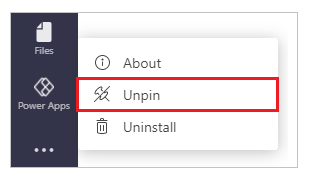
Приложение в новом окне
Если вы используете классическое приложение Microsoft Teams, вы можете использовать параметр В новом окне, чтобы открыть Power Apps в отдельном окне для удобства использования.
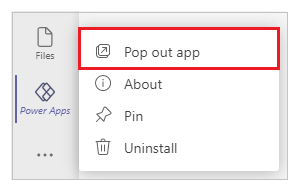
Таким образом, вы можете продолжать использовать Microsoft Teams для повседневного взаимодействия и при этом иметь возможность взаимодействовать с Power Apps отдельно.
Дальнейшие действия
Создание своего первого приложения в Teams
Обзор приложения Power Apps
Примечание
Каковы ваши предпочтения в отношении языка документации? Пройдите краткий опрос (обратите внимание, что этот опрос представлен на английском языке).
Опрос займет около семи минут. Личные данные не собираются (заявление о конфиденциальности).